word怎么显示分页符?本章内容给大家谈谈电子数码产品中关于遇上Word分页符怎样设置等问题,我们该怎么处理呢。分页符在哪,接下来就让我们来一起来看看吧,希望能帮你解决到相关问题。
word怎么显示分页符
1、打开word文档文档,依次点击左上角“文件”—“选项”;
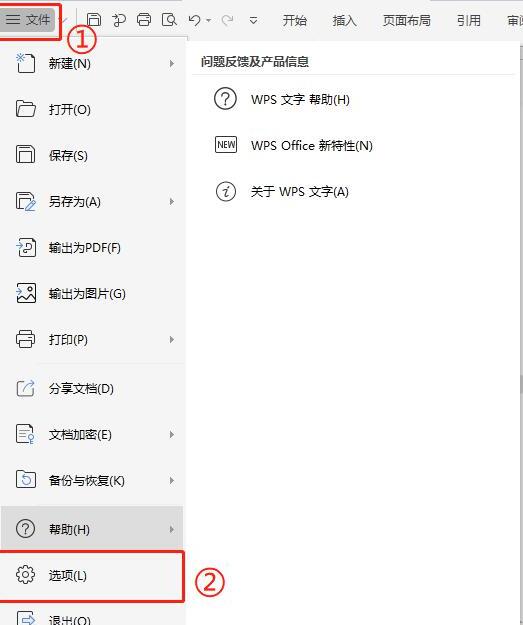
2、选择“视图”,勾选“全部”后点击“确定”,就可以在文档中显示相关的格式标记了;
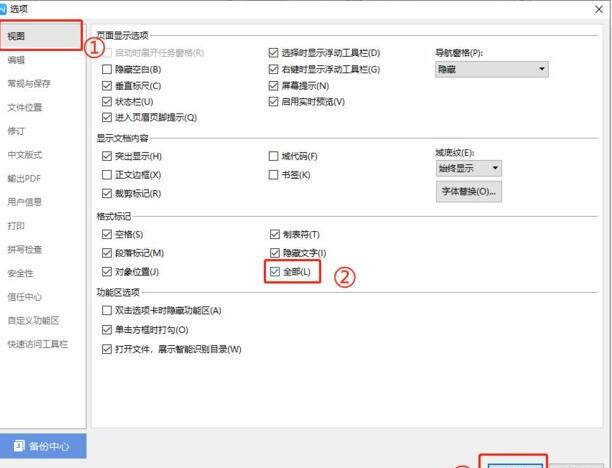
3、如下图所示,即可在文档中显示分页符。
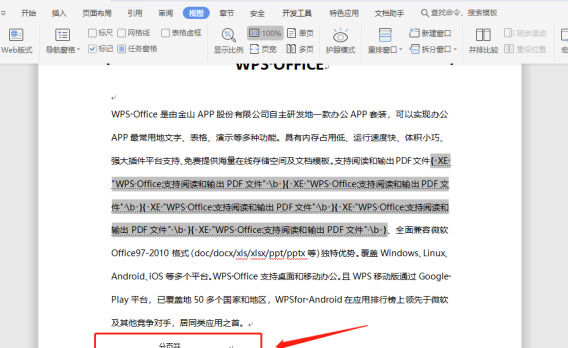
Word分页符怎样设置
第一:首先打开word文档,将鼠标定位到需要换页的位置,单击【布局】选项卡,点击【页面设置】功能组中【分隔符】右侧的倒三角,选择【分页符】中的【分页符】,word就会在当前位置添加一个分页符;
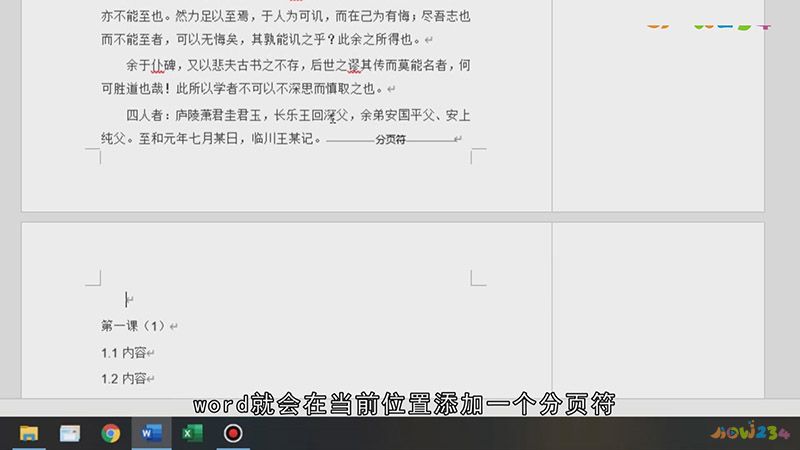
第二:或者单击【插入】选项卡,然后点击【页面】功能组中的【分页】即可完成,还可以直接使用快捷键,按住【Ctrl+Enter】组合键,就可以快速在当前的位置插入一个分页符;
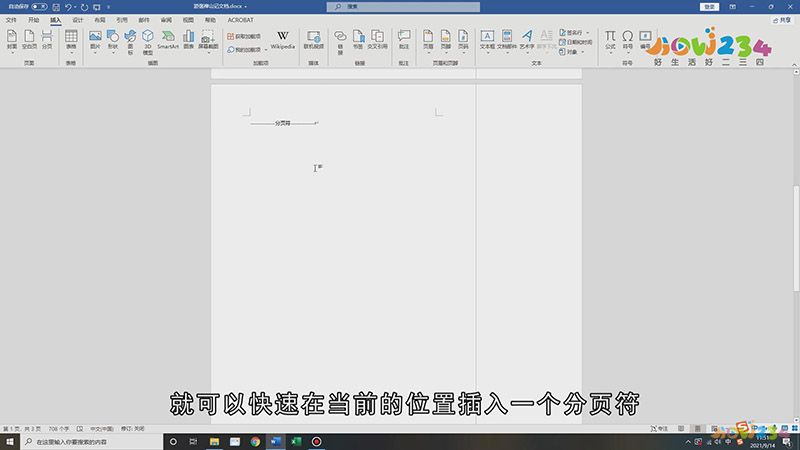
总结
本图文教程演示机型:戴尔-成就3690,适用系统:Windows10,软件版本:word 2021;以上就是关于Word分页符怎样设置的全部内容,希望本文的介绍能帮你解决到相关问题,如还需了解其他信息,请关注本站其他相关信息。
